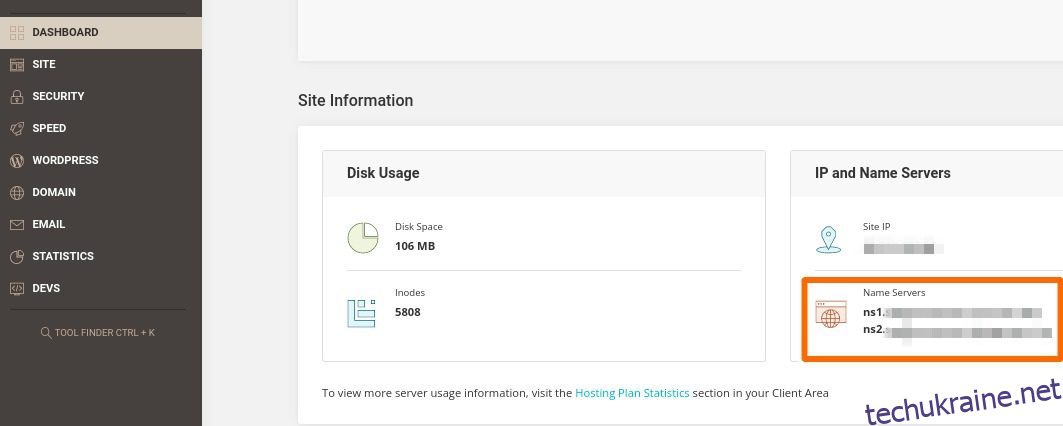Ось покроковий посібник із того, як розпочати роботу зі своїм сайтом WordPress на хостингу SiteGround.
Запустити сайт WordPress легко, але якщо ви ніколи цього не робили, у вас можуть виникнути сотні запитань, і ця стаття допоможе вам у цьому. До кінця цього підручника ви матимете функціональний сайт WordPress, що швидко завантажується.
Після цього підручника ви зможете налаштувати веб-хостинг менш ніж за 30 хвилин.
Тож позбудьтеся своїх сумнівів і дозвольте нам поділитися процедурою розміщення вашого сайту WordPress на SiteGround.
Це викликає два запитання: чому WordPress і чому SiteGround?
Чому WordPress?
Більше 60% веб-сайтів розміщено на WordPress.
Це одна з найбільш зручних для початківців систем керування вмістом (CMS). Створити веб-сайт не може бути простіше, ніж це.
Є незліченна кількість безкоштовних тем і активна спільнота, які допоможуть вам продовжувати. Крім того, ви можете мати численні плагіни (безкоштовні та платні), щоб додати до функцій.
WordPress допоможе вам у цьому
- Запуск блогу
- Створення особистої сторінки
- Створення сайту новин або журналу
- Створення корпоративної сторінки
- Створіть сайт членства
- Продавати онлайн
…і робити все можливе з веб-сайтом.
Чому SiteGround?
SiteGround входить до трьох рекомендованих хостинг-провайдерів WordPress, двома іншими є DreamHost і Bluehost.
І коли ви подивіться на характеристики, легко здогадатися чому.
Інтеграція Google Cloud
SiteGround використовує Google Cloud як базову хмарну інфраструктуру для швидкого завантаження веб-сайтів. Це допоможе вам скористатися перевагами платформи Google Cloud з низькою затримкою, кількома центрами обробки даних і технологічним стеком, орієнтованим на продуктивність. Простіше кажучи, ваш веб-сайт буде розміщено в Google Cloud. Крім того, це допомагає швидко створювати резервні копії веб-сайтів у разі збою сервера.
Кешування повної сторінки
Їх технологія кешування гарантує, що ресурсомісткі елементи ваших веб-сторінок, як-от зображення, завантажуються швидше з їхніх серверів. Крім того, завдяки повносторінковому кеш-пам’яті їхні розміщені веб-сайти отримують приріст швидкості з 50% до 500%.
Налаштування MYSQL
Це особливо корисно, якщо у вас є веб-сайт, керований даними. Унікальне налаштування MYSQL SiteGround розумно керує такими запитами, щоб ваш веб-сайт завантажувався швидше навіть за великих навантажень.
Останні версії PHP
SiteGround продовжує оновлювати версії PHP, які вони використовують. Крім того, вони мають унікальні налаштування PHP, які допомагають скоротити час завантаження на цілих 30%.
Оптимізатор SG
Це безкоштовний плагін, який SiteGround пропонує своїм користувачам. Це допомагає впоратися з деякими критичними параметрами, щоб підвищити ефективність вашого сайту. Це допомагає вибрати версії PHP, оптимізувати зображення, увімкнути відкладене завантаження тощо, щоб ваш веб-сайт працював якнайкраще.
Центри обробки даних
SiteGround має 6 центрів обробки даних на 4 континентах. Додайте до цього 194 розташування мережі доставки контенту (CDN), і ви отримаєте ідеальний рецепт для надзвичайно швидкого веб-сайту з максимальним часом безвідмовної роботи.
Окрім вищезазначеного, SiteGround має репутацію інтегратора найновіших технологій у свою платформу хостингу.
Плани території
SiteGround має різні плани, щоб ви могли легко впасти в землю. Їхній керований хостинг WordPress починається від 3,99 доларів США на місяць протягом першого року.
Залежно від ваших вимог ви можете вибрати будь-який план і масштабувати його в майбутньому. А для душевного спокою всі плани мають 30-денну гарантію повернення грошей.
Тепер перейдемо до розміщення WordPress на SiteGround. Ми вже працюємо над планом StartUp для цієї демонстрації.
Наступний крок – реєстрація нового домену або використання старого. Для нового домену ви можете придбати на SiteGround або в будь-якого іншого реєстратора доменів (GoDaddy, Namecheap) і використовувати його тут.
Але є додатковий крок для доменів, придбаних деінде. Ви повинні оновити сервери імен у своєму реєстраторі.
Для цього перейдіть до області інформаційної панелі веб-сайту SiteGround і скопіюйте інформацію про сервер імен. Нарешті, оновіть розділ домену свого реєстратора цими адресами серверів.
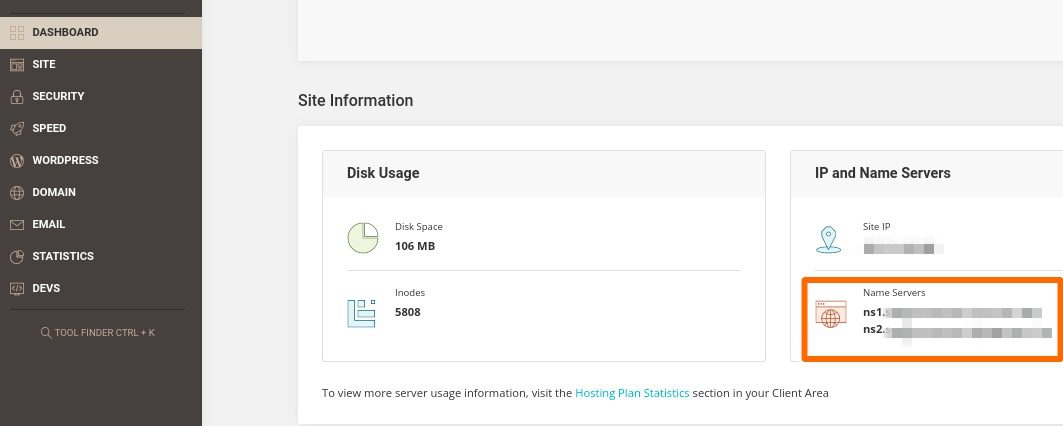
Хоча це може здатися складним, це як оновлення вашого профілю Facebook. Просто пошукайте в Google процес для свого реєстратора, і ви його отримаєте.
Усі наші домени зареєстровані в Namecheap. І ми будемо використовувати ritya1.sg-host.com для цього посібника.
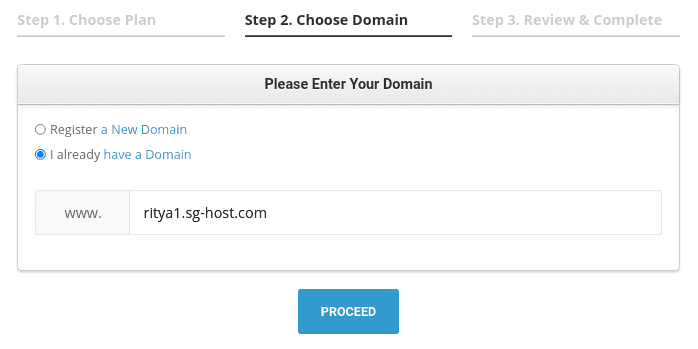
Натисніть «Продовжити» та завершіть покупку. На наступних сторінках, окрім звичайної інформації про виписку, ви зможете змінити центр обробки даних. Оптимальний варіант – вибрати найближчий. У цьому розділі також можна ще раз змінити план хостингу.
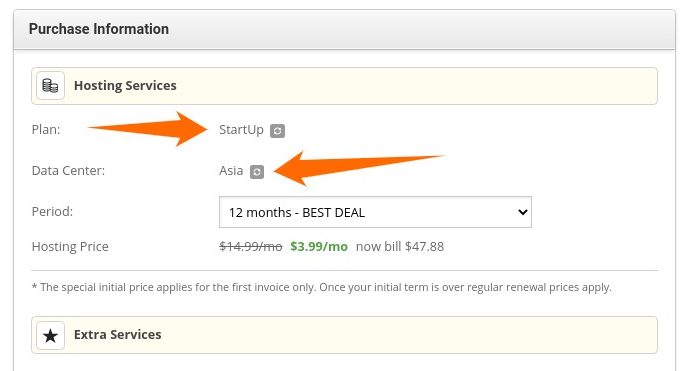
Після успішної реєстрації та оплати ви отримаєте електронний лист про успіх від SiteGround.
Керований хостинг WordPress
Тепер ви готові розмістити свій сайт WordPress. Давайте зробимо це крок за кроком.
Додати новий веб-сайт
Першим кроком є вхід на інформаційну панель клієнтів SiteGround. Далі натисніть вкладку Веб-сайти, а потім виберіть Створити Веб-сайт.
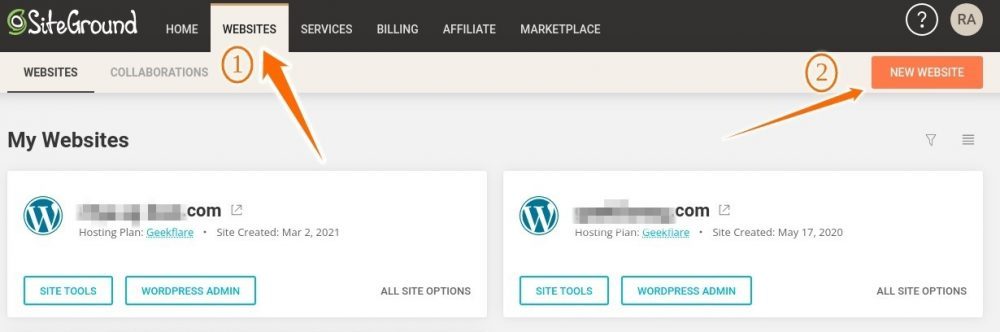
Після цього пройдіть відповідний вибір домену.
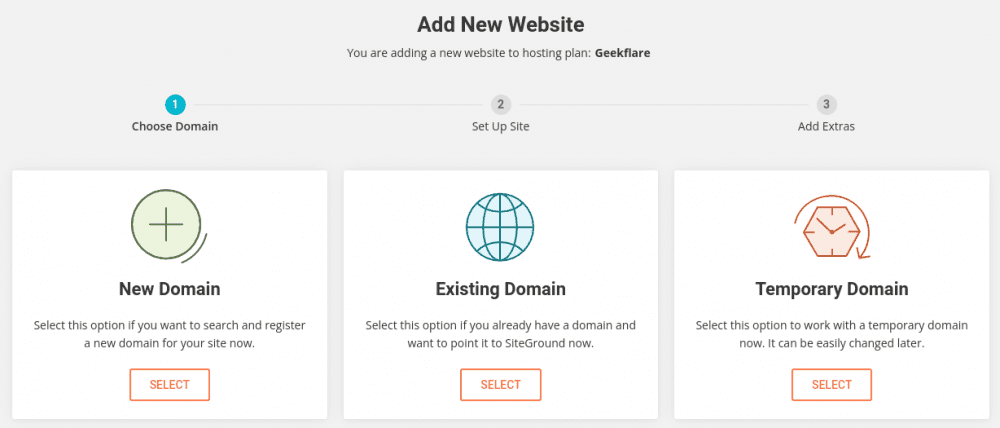
Тепер виберіть «Створити новий веб-сайт». Виберіть WordPress на вкладці «Вибір програми» та введіть облікові дані для входу. Натисніть Продовжити.
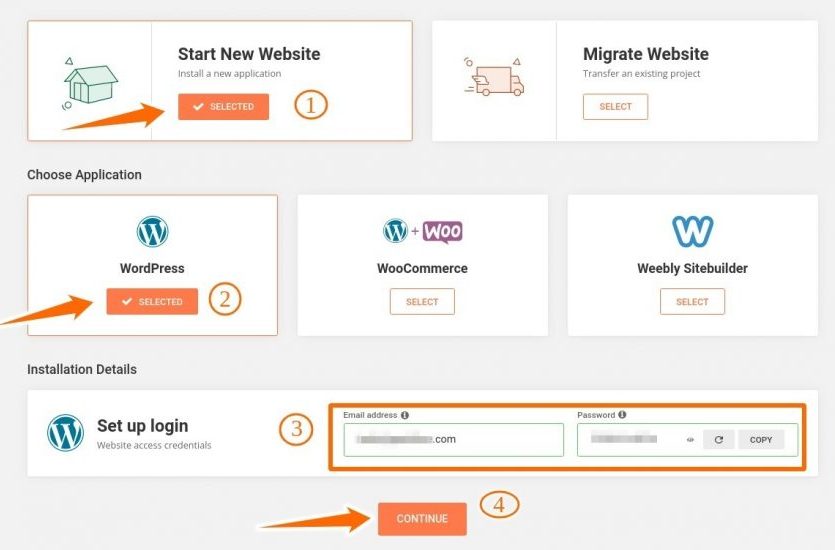
Наступний екран попросить додати додаткові послуги. Виберіть відповідно до своїх уподобань і натисніть Готово.
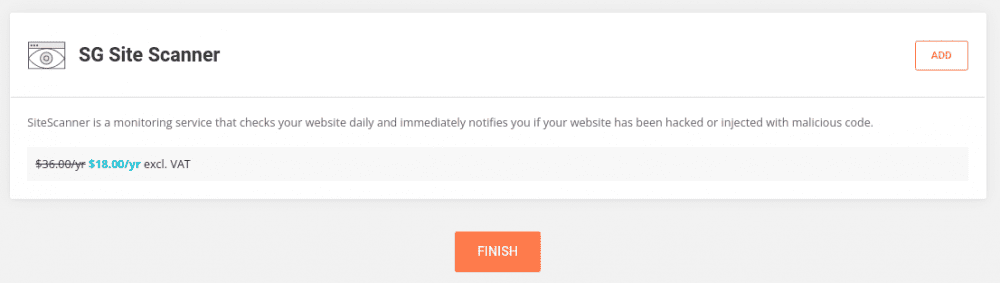
Нарешті, у вас буде такий екран:
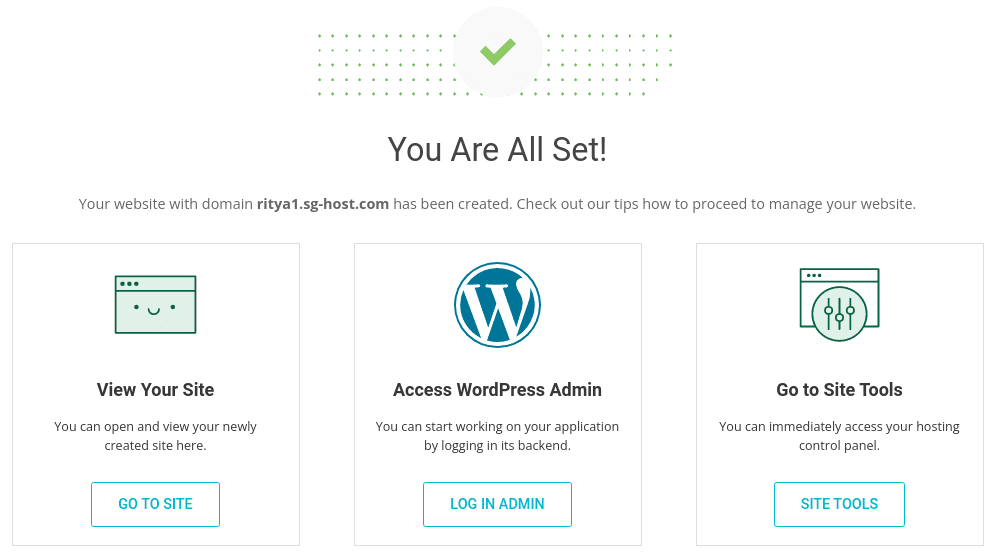
Це дає три варіанти:
- Відвідайте свій сайт, щоб перейти на щойно створений веб-сайт із попередньо встановленою темою за умовчанням.
- У розділі Access WordPress Admin ви можете змінити тему та почати додавати вміст на свій веб-сайт. Ви також можете відвідати websitename.com/wp-admin, щоб отримати доступ до адміністративної області WordPress.
- Інструменти сайту – це, безумовно, найважливіше, що потрібно налаштувати. Ми з’ясуємо, як підвищити безпеку та швидкість вашого новонародженого веб-сайту.
Зараз ваш веб-сайт завантажується так:
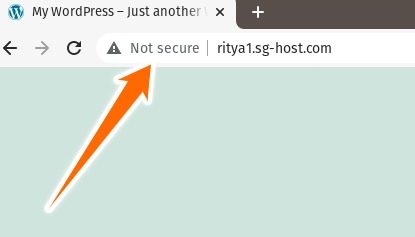
Отже, щоб включити замок замість попередження Not Secure, перше, це додати сертифікат SSL.
Увімкнення SSL
Сертифікат SSL шифрує з’єднання між браузером і сервером. Це допомагає захистити конфіденційну інформацію від крадіжки. І ви можете додати його безкоштовно з розділу інструментів сайту SiteGround.
Увійдіть у Security>SSL Manager. Потім виберіть перший варіант зі спадного меню та натисніть «Отримати».
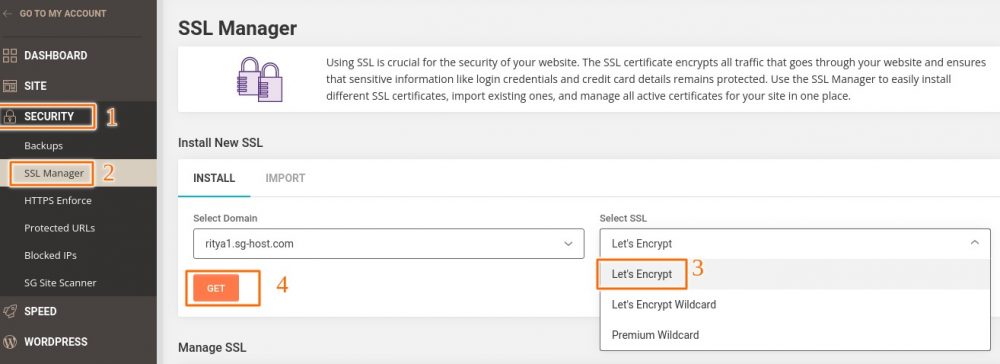
Ви також можете вибрати сертифікат Let’s Encrypt WildCard. Це найкраще для веб-сайту з кількома субдоменами. Wildcard SSL захищає всі субдомени одним сертифікатом, тоді як стандартна опція встановлює сертифікат SSL лише на основний домен.
Після натискання «Отримати» інсталяція займе деякий час. Нарешті ви отримаєте підтвердження:
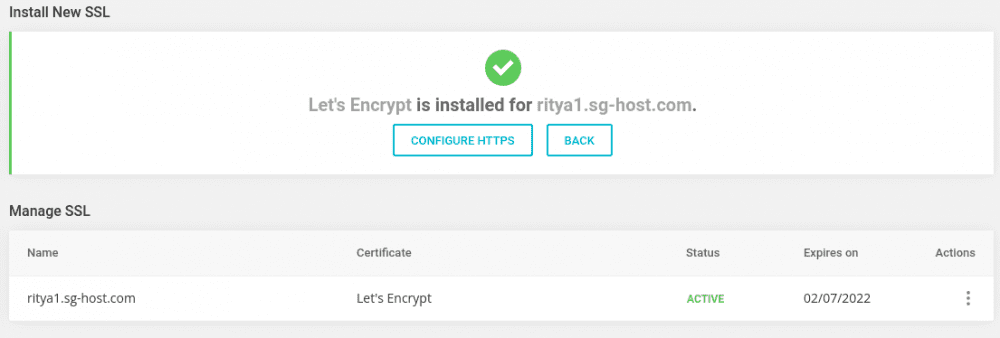
Тепер залишилося переконатися, що трафік йде через зашифроване з’єднання (HTTPS). Для цього виберіть HTTPS Enforce, а потім увімкніть перемикач.
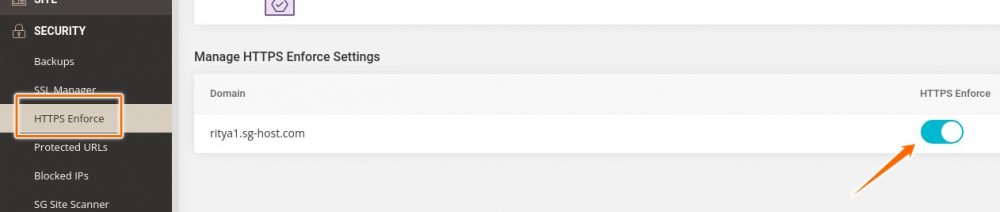
Завантажте сайт через деякий час, і ви побачите замок.
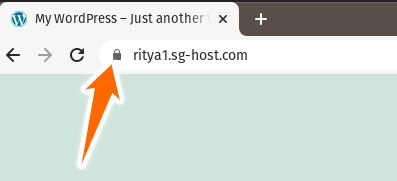
Переходимо до активації безкоштовної версії Cloudflare CDN.
Cloudflare CDN
Мережа доставки вмісту скорочує час завантаження вашого веб-сайту для користувачів по всьому світу. Окрім швидкості, ця інтеграція також підвищить безпеку вашого веб-сайту.
Щоб активувати Cloudflare CDN, перейдіть до ШВИДКІСТЬ>Cloudflare, а потім натисніть НАЛАШТУВАТИ.
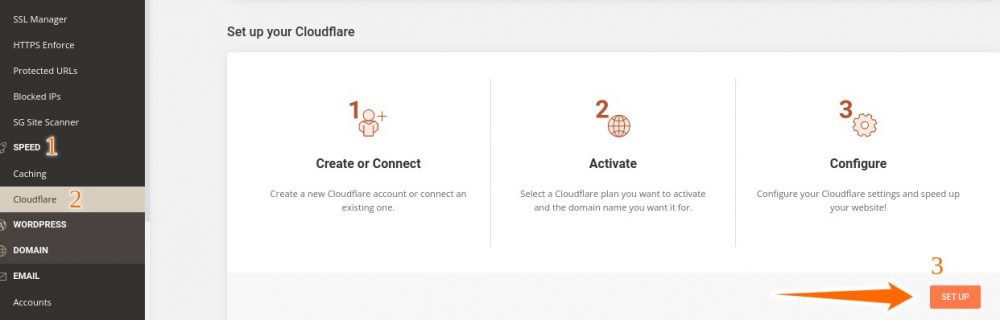
Далі ви можете або створити новий обліковий запис, або підключити існуючий. Згодом на екрані буде запропоновано активувати безкоштовну або преміум-версію. Виберіть відповідно та активуйте.
Оптимізатор SG
SG Optimizer попередньо завантажується для користувачів SiteGround. Ви можете додатково налаштувати свій сайт для кращої продуктивності.
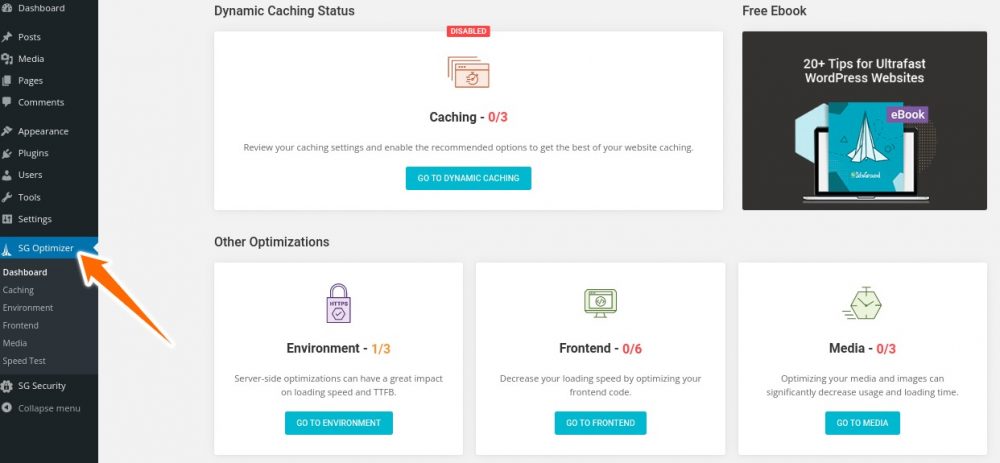
Як правило, ви можете перейти до кожної вкладки (Кешування, Середовище, Інтерфейс і Медіа) і виконати рекомендовану дію. Наприклад, коли ви натискаєте Кешування, з’являються три запропоновані варіанти разом з іншими.
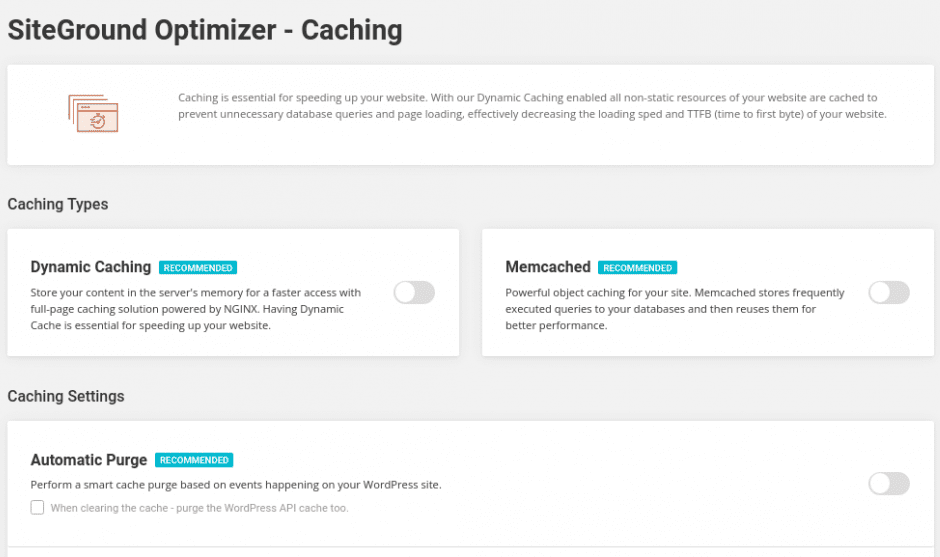
Перегляньте довідковий текст, наданий до кожного з них, і продовжуйте відповідно. Хоча найкраще проконсультуватися з веб-розробником, рекомендовані параметри, як правило, безпечні для активації.
SG Security
Це набір функцій для посилення захисту від несанкціонованих відвідувачів і атак грубої сили.
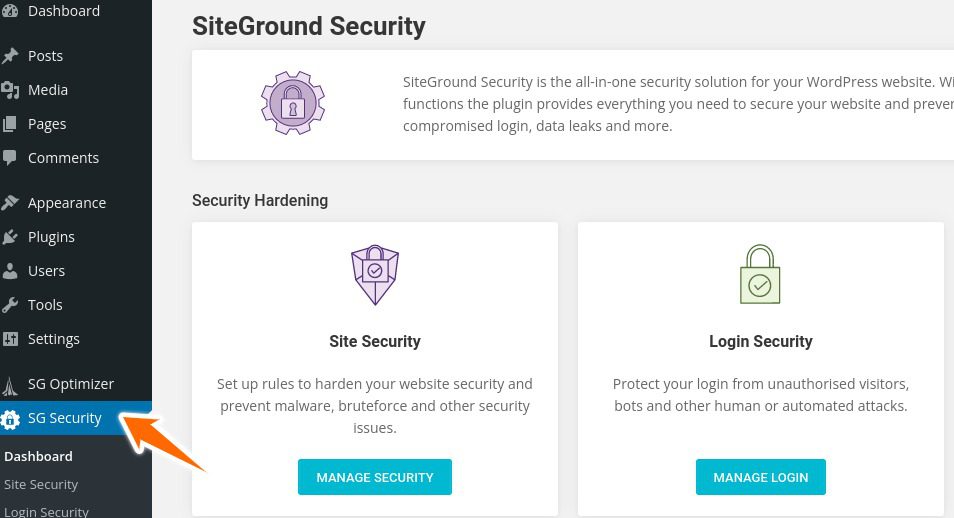
Більшість параметрів увімкнено за умовчанням у Безпеці сайту, за винятком двох:
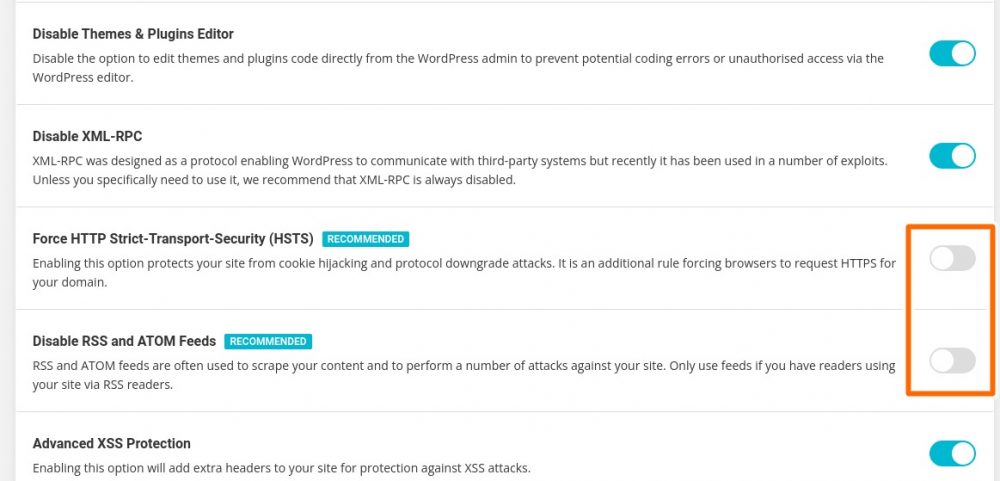
Хоча ви можете ввімкнути HSTS, щоб забезпечити з’єднання HTTPS, вимкнення каналів RSS і ATOM може принести більше шкоди, ніж користі, особливо якщо ви творчий.
Але якщо блог (або подібне) відходить на другий план у вашій програмі, вам також слід увімкнути цю опцію.
Далі йде безпека входу. Це захищає ваш веб-сайт від спроб входу грубою силою. Ви можете встановити спеціальну URL-адресу входу, встановити конкретні IP-адреси для входу та обмежити невдалі спроби входу.
Але найпростішим і надійним варіантом може бути ввімкнення двофакторної автентифікації. Це надсилатиме обмежений за часом код у Google Authenticator кожного разу, коли ви входите в систему. Це одна з найнадійніших тактик безпеки входу для захисту від зловмисних спроб входу.
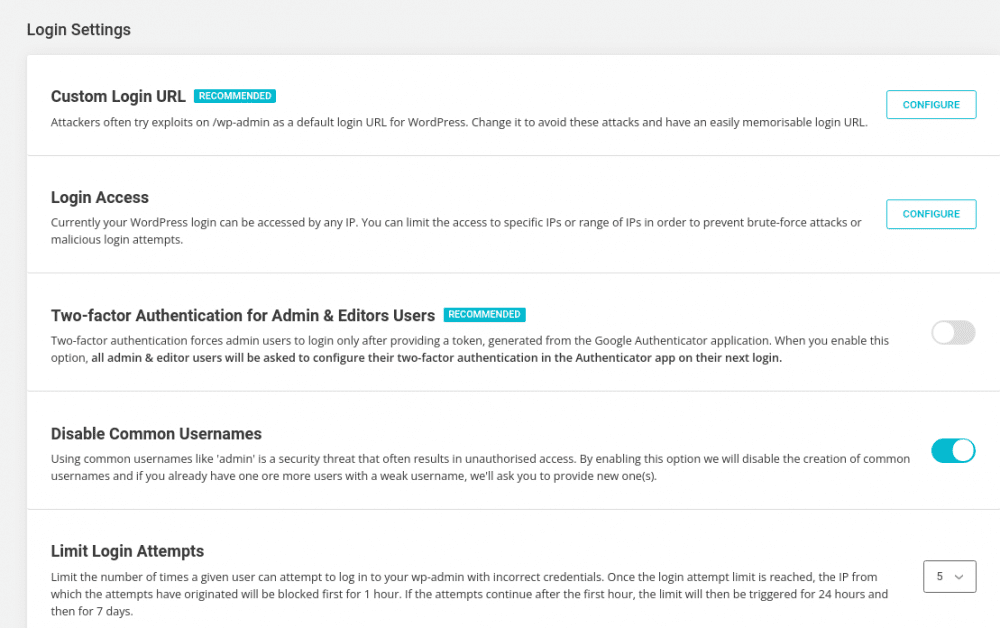
SG security також має список справ після злому на фатальний день. Це допоможе вам перевстановити всі безкоштовні плагіни, змусити всіх користувачів змінити паролі та вийти з усіх користувачів із їхніх активних сеансів.
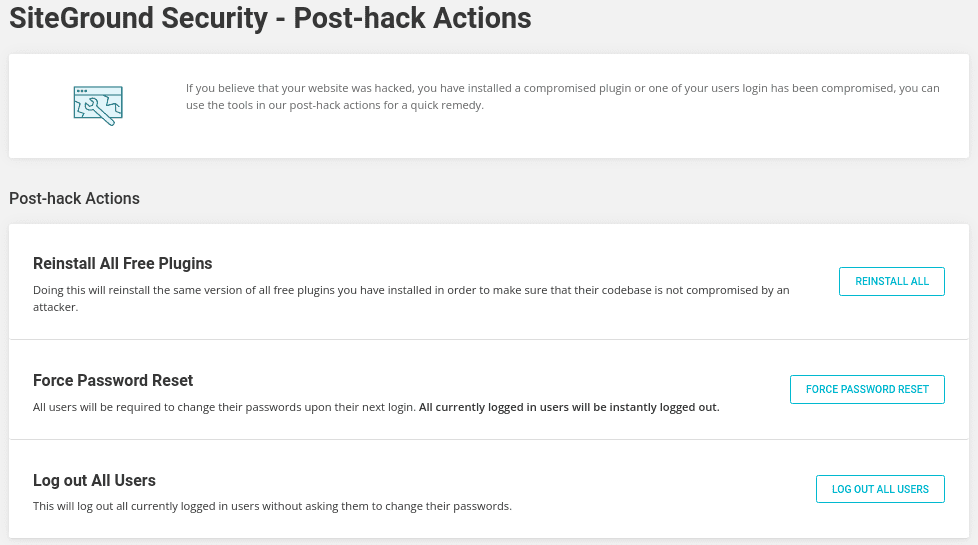
Зрештою, SiteGround має потужну систему безпеки. Користувачі можуть легко використовувати ці параметри за допомогою перемикача.
Тест безвідмовної роботи та швидкості
Час роботи є важливим параметром для кожного сайту. Ми додали цей сайт для моніторингу безвідмовної роботи.
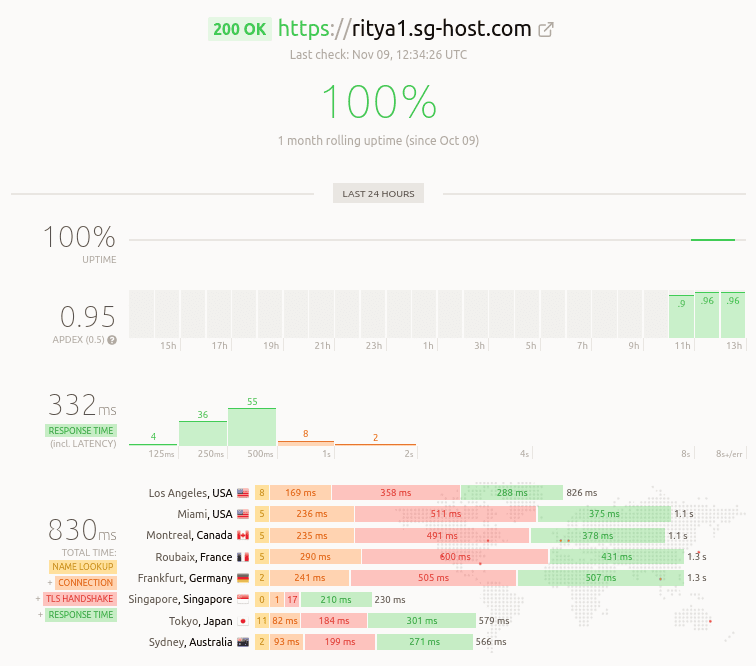
Швидкість залежить від багатьох факторів, включаючи кількість і тип плагінів, розмір веб-вмісту тощо. Навіть тоді ви можете скористатися нашим власним інструментом аудиту веб-сайту, щоб отримати детальну інформацію про різні показники швидкості для цього тестового веб-сайту та інших.
Для початку ми двічі протестували цей веб-сайт за допомогою нашого власного інструменту та перевірки швидкості веб-сайту Pingdom.
По-перше, в звичайному стані, а по-друге, після включення всіх рекомендацій оптимізатора SG разом зі стисненням зображення на 60%.
Ось результати.
Перед налаштуванням:
Після налаштування:
Наш власний інструмент запропонував явне покращення часу завантаження, часу до першого байта, завантаження першої фарби з вмістом і загальної оцінки продуктивності.
Інструмент Pingdom продемонстрував покращену продуктивність, менший розмір сторінки та скорочення часу завантаження.
Хоча цифри не викликають святкування, це був лише односторінковий веб-сайт за замовчуванням із незначним вмістом. Повноцінний веб-сайт, завантажений текстом, анімацією, зображеннями тощо, показуватиме кращі показники.
Висновок 👨💻
Керований хостинг WordPress – це найпростіший спосіб створити веб-сайт. А завдяки SiteGround це безпечно, швидко та зручно для користувачів.
Інструменти SiteGround за замовчуванням роблять установку легкою. Це ще більше мінімізує потребу в сторонніх плагінах для підвищення безпеки та продуктивності.
Лише маючи веб-сайт, розміщений на SiteGround, можна зрозуміти, чому це найпопулярніший хостинг-провайдер.
Окрім кількох причин, є одна – це просто працює.